Инсталација и конфигурација штампача на МацБоок-у

- 5049
- 1049
- Grant Kutch
Чињеница да многи савремени уређаји прате оперативне системе, неко се мало вероватно може бити уверен. Чак и мало дете има ове информације. Међутим, међу корисницима је таква категорија која је у апсолутном поверењу да су рачунари, преносни рачунари и други модерне гадгете опремљене само таквим оперативним системом као Виндовс. То је таква заблуда која доводи до чињенице да након куповине МацБоок-а постаје ступор. Особа не разуме шта је нови уређај инсталиран на томе како то функционише. Штавише, тешко му је да се креће у начину уградње штампача без диска на таквом ОС-у.

Можете лако да повежете и конфигуришете штампач на МацБоок.
Убрзамо да вас уверимо да је ваша паника неоснована. Све није толико тешко јер могу да се увуку у умови невиђених корисника олујне фантазије. Нудимо вам да се упознате са препорукама како је штампач повезан са МацБоок-ом.
Методе за повезивање уређаја
Процес повезивања периферних уређаја на МацБоок није праћен потешкоћама, иако могу "мерити" оне који су одавно активни корисник модерних уређаја са оперативним системом Виндовс. Интерфејс ових ОСС-а је потпуно другачији, па је важно научити како се креће у новим параметрима менија. Да би се олакшао такав процес "адаптације" на нови оперативни систем, корисно је упознати се са алгоритамом прикључка штампача до МацБоок-а.
Коришћење УСБ-а
Ако имате прилику да прикључите штампач на свој уређај помоћу УСБ кабла, узмите у обзир да сте цоол, јер то у великој мери олакшава перформансе свих радњи.
Дакле, повежите УСБ кабл на свој МацБоок, а затим на штампач. Сада на докону која се налази на дну екрана пронађите параметар "Подешавања система", прелазак на овај мени. У прозору који се отвара, за нас ћете пронаћи важан параметар "штампачи и скенери". Наравно, не само да је потребан само да бисмо пронашли овај параметар, већ и унесите га такође.
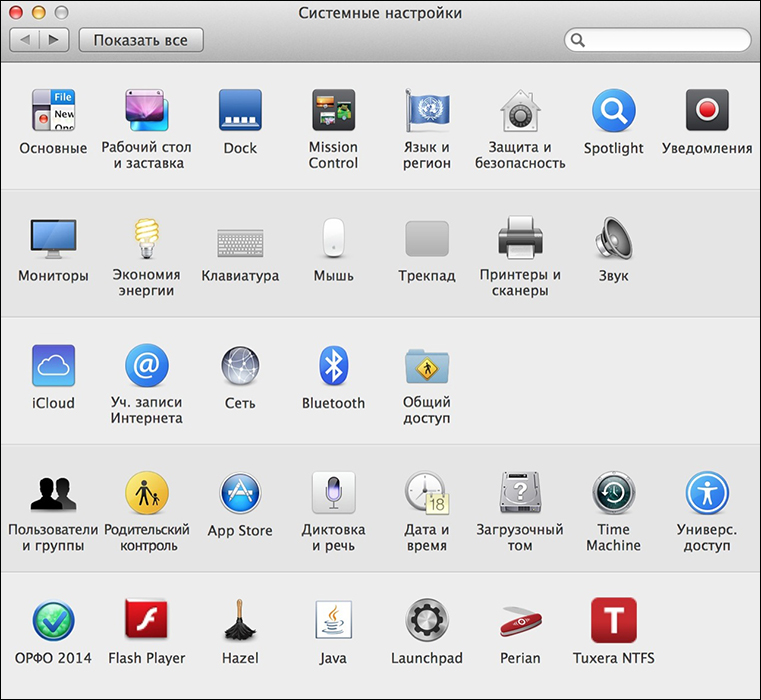
Нови прозор ће приказати оне периферне уређаје које сте већ претходно повезани са МацБоок-ом. Наравно, ако прво покушате да конфигуришете приступ штампачу, у овом прозору нећете ништа наћи. Сходно томе, ако одлучите да повежете одређени штампач на МацБоок, кликните на дугме са сликом плус.
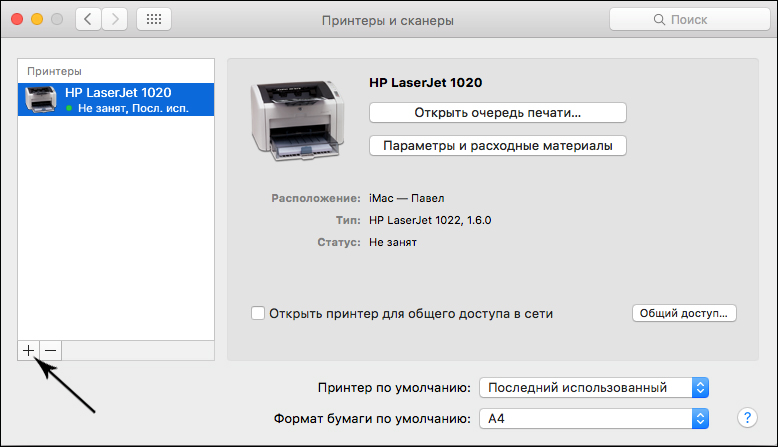
Прозор ће се отворити у којем ће вам бити понуђено да назначите који одређени уређај желите да повежете. Да бисте осигурали исправан рад штампача, мораћете да учитате и одмах инсталирате одговарајући софтвер. Дозволите да вам угодите да не морате да бринете о томе, морате да следите само све препоруке које ће се појавити на екрану.
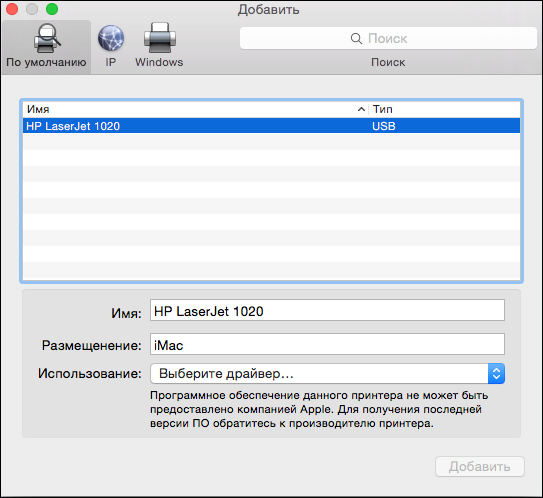
Конкретно, систем ће вас замолити да се повежете на Интернет ако сте заборавили да то урадите раније. Након повезивања са мрежом, систем сама аутоматски ће пронаћи све потребне управљачке програме, то ће их све инсталирати. Након завршетка овог процеса, штампач ће бити потпуно спреман за штампање.
Повезивање обријаног уређаја
Ако имате штампач који је директно повезан са рачунаром, не препоручујемо вам да сваки пут извучете УСБ кабл из рачунара, убаците у МацБоок да бисте пратили стазу коју смо горе описали. Можете учинити нешто другачије. У почетку се мењају на подешавањима вашег штампарског уређаја повезаног са рачунаром, што га чини доступним на мрежи.
Након тога, поново уђите у "Систем Сеттингс", следите ставку "Штампач и скенери", али сада обратите пажњу да у горњем делу постоје четири картице. У овом тренутку морате да пређете на Четврту картицу "Виндовс".
Сачекајте мало времена тако да ваш уређај може скенирати мрежу. Након тога, информације ће се појавити у прозору у вези са:
- имена приступачне радне групе;
- назван по ПЦ-у;
- Доступни мрежни штампач.
Сада морамо да се бринемо за ПО за штампач. У доњем делу пронађите параметар "Користи", кликните на ИТ да бисте отворили отворну листу.
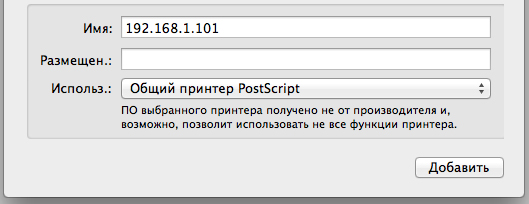
Сада не дозвољавајте било какву журбу, јер ће бити предложено неколико опција, међу којима ћемо морати да одаберемо само једну, респективно, да бисмо направили прави избор, морамо да разумемо њихове карактеристичне карактеристике и сврху. Препоручује се да одаберете параметар "Општи ПостСцрипт штампач" само у најзанимљивијим случајевима када немате другу опцију.
Савет. Ако је ваш уређај сачуван софтвером, преузет унапред из званичних извора, за ваш штампач, требало би да користите параметар "други".Програмери точно препоручују да одабере параметар "одабир софтвера" у случајевима када су возачи већ претходно инсталирани на Мац ОС. Такав параметар такође можете да одаберете као "општи ПЦЛ штампач", који је дизајнирао посебно компанија Хевлетт-Пацкард.
Након одабира жељеног параметра, морат ћете кликнути на дугме "Додај". Сада можете покушати да направите испитни испит документа. Имајте на уму да ће вас систем затражити да унесете назив рачунара и лозинке на рачун. Да бисте искључили константне такве захтеве, након увођења тражених информација, ставку потражите у потврдно поље у оквир у близини параметра "Запамти ..."
Повезивање мрежног уређаја
Можете да повежете штампач на који је додељена ИП адреса у вашој мрежи. За то ће почетне акције бити идентичне, горе описане. Тек након притиска икона плус, у прозору ће се појавити четири картице, овог пута ће вам требати на трећу у картици "ИП". Сада морате да унесете ИП адресу жељеног штампача. Ако га не познајете, није важно, само уђите у подешавања самог уређаја и одаберите "Подешавања мреже Штампај" Параметар ".
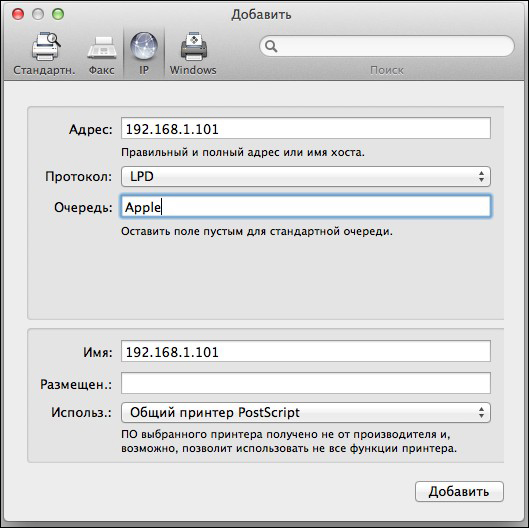
Следећа поља која су предложена за попуњавање су "протокол", "ред". Упркос чињеници да вам је систем понудио да их испуните, можете игнорисати овај захтев и оставити ове линије празне.
У доњем делу ћете поново требати да изаберете право. Принцип избора остаје непромењен. Након што сте направили ове промене, кликните на дугме "Настави". За неколико минута осигураћете да се уређај за штампање додаје у МацБоок, респективно, можете да штампате од овог тренутка.
Дакле, могли бисте се уверити да не постоји ништа компликовано приликом повезивања штампача на МацБоок, да можете успешно да извршите печат без ограничавања себе без ограничавања.

